Ecco una piccola dritta per tutti quelli che non possono proprio fare a meno di portarsi i propri film appresso, per allietare i viaggi o per mostrarli agli amici.
Android di suo, non ha un lettore molto "volenteroso", consiglio quindi l'installazione di un player alternativo, che potete trovare nel market sotto il nome (scontato) di Video Player. Veniamo quindi al dunque: come fare per codificare un video in modo che sia leggibile dal Video Player appena installato? Semplice! Con Avidemux!
Questo efficace sofware multipiattaforma, consente di preparare una copia del video che avete nell’hardisk, ma con le specifiche che ne consentono la visualizzazione su Android. Il tutto è abbastanza semplice, se vogliamo limitarci a codificare il video, e volendo il software ci consente di effettuare anche altre modifiche.
Vediamo l’interfaccia:
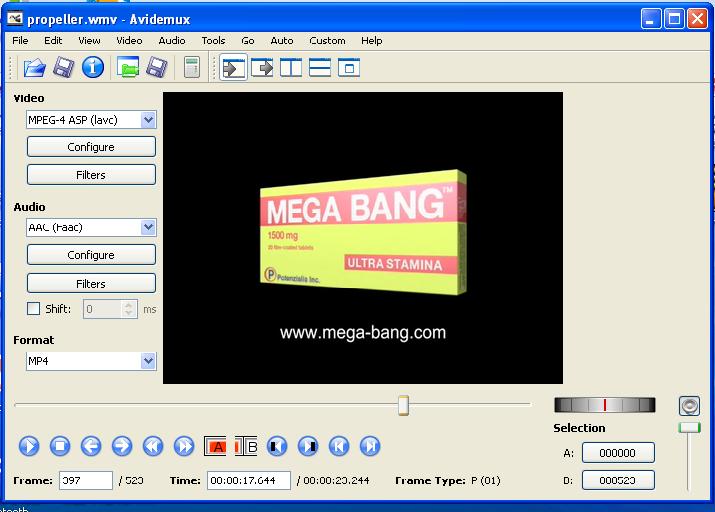
Con poche semplici impostazioni avremo il nostro video pronto per essere riprodotto sul nostro Androide.
Prima di tutto bisogna selezionare un file video da importare. Una volta che è caricato, possiamo procedere alla codifica, modificando i seguenti valori:
- Dal menù a tendina “Video”, selezioniamo la voce MPEG-4 ASP (lavc)
- Clicchiamo sul pulsante “Configure”, e nella finestra che appare dovremo impostare come “Encoding mode” – “Costant Bitrate”, e come “Target Bitrate” 384Kb/s. Una volta fatto questo diamo conferma su Ok
- Clicchiamo sul pulsante “Filters”, e nella finestra che appare abbiamo tre colonne, ma ci basta modificare un solo valore: “Mplayer Resize”, impostandolo a 480×270 (avendo ovviamente cura di deselezionare “lock aspect ratio”). Per quanto riguarda la tecnica di resizing, è opportuno dire che la bicubica è sicuramente migliore, ma rallenta decisamente il processo di codifica, mentre quella bilineare è più veloce, a scapito della qualità finale. Dipende da quanta fretta avete….
- L’audio: codifichiamolo in AAC (faac), per risparmiare un pò di spazio, oppure fate voi, potete scegliere anche AMR o MP3.
- Click su “Configure”, e bitrate a 96
- Infine selezioniamo “MP4” dal menù a tendina “Format”
- Salviamo il file video dall’icona in alto, specificando nome ed estensione, e nel giro di poco o tanto tempo avremo il nostro video pronto per l’uso!
That’s all, Androids!
F:P
Avevo letto da qualche parte che stanno sviluppando anche VLC media player (VideoLAN) per Android… è vero?
Avevo letto da qualche parte che stanno sviluppando anche VLC media player (VideoLAN) per Android… è vero?
Sì Clark, è in sviluppo, e sul market è già presente la versione beta, che però ha qualche problemuccio di stabilità!!
http://it.androlib.com/android.application.org-peterbaldwin-client-android-vlcremote-wwA.aspx
Sì Clark, è in sviluppo, e sul market è già presente la versione beta, che però ha qualche problemuccio di stabilità!!
http://it.androlib.com/android.application.org-peterbaldwin-client-android-vlcremote-wwA.aspx
Ottima guida!
Ottima guida!
Ho seguito un’altra strada per portare dei filmati sul mio Galaxy: ho utilizzato Handbrake con le impostazioni ipod/itouch.
Proseguendo il mio commento precedente… ho comunque usato il lettore già installato in Android.
@Fatal1ty – Grazie! Non sarò un pro come te, però nelle cazzate mi so destreggiare discretamente! :D
@Fatal1ty – Grazie! Non sarò un pro come te, però nelle cazzate mi so destreggiare discretamente! :D
Sarebbe da portare questa guida sul wiki :) Sono sicuro che servirà a molti utenti
Sarebbe da portare questa guida sul wiki :) Sono sicuro che servirà a molti utenti
Mi offro per il porting! :D E sarebbe carino portare anche quella per Sipdroid/Pbxes!
Mi offro per il porting! :D E sarebbe carino portare anche quella per Sipdroid/Pbxes!
Ho seguito un’altra strada per portare dei filmati sul mio Galaxy: ho utilizzato Handbrake con le impostazioni ipod/itouch.
Proseguendo il mio commento precedente… ho comunque usato il lettore già installato in Android.
Eh, io ho una rom Hero, senza lettore Video… Ma questa guida è adatta anche al lettore video delle rom normali! Non sapevo che leggesse anche i video codificati per Iphone….
Eh, io ho una rom Hero, senza lettore Video… Ma questa guida è adatta anche al lettore video delle rom normali! Non sapevo che leggesse anche i video codificati per Iphone….
Scusate, ho fatto tutto esattamente come nella guida ma quando vado ad aprire ottengo solo schermo nero e il dream in palla.
Ho appena acquistato il Dream e non sono ancora root e non l’ho aggiornato dall’1.1 anche se lo farò a breve, tuttavia avevo necessità di guardare filmati, sapreste darmi una mano?
Scusate, ho fatto tutto esattamente come nella guida ma quando vado ad aprire ottengo solo schermo nero e il dream in palla.
Ho appena acquistato il Dream e non sono ancora root e non l’ho aggiornato dall’1.1 anche se lo farò a breve, tuttavia avevo necessità di guardare filmati, sapreste darmi una mano?
Avidemux dovete usarlo solo per editare i video, per la codifica usate Handbrake e settate il profilo dell’iPhone… Handbrake crea file MP4 compatibili con il lettore video di Android, che è accelerato hardware, quindi non ha problemi a riprodurre video anche di dimensioni 480×400 e bitrate di 1mbps e oltre.
Ho fatto delle prove qui:
https://www.androidiani.com/forum/le-applicazioni-per-android/6394-video-player-su-android.html
VLC non è accelerato hardware e quindi anche se leggerà molti più formati, sarà limitato inq ualità dalla poca potenza della CPU.
Avidemux dovete usarlo solo per editare i video, per la codifica usate Handbrake e settate il profilo dell’iPhone… Handbrake crea file MP4 compatibili con il lettore video di Android, che è accelerato hardware, quindi non ha problemi a riprodurre video anche di dimensioni 480×400 e bitrate di 1mbps e oltre.
Ho fatto delle prove qui:
https://www.androidiani.com/forum/le-applicazioni-per-android/6394-video-player-su-android.html
VLC non è accelerato hardware e quindi anche se leggerà molti più formati, sarà limitato inq ualità dalla poca potenza della CPU.